

麦本本大麦2s拥有基于Maxwell架构开发的GeForce GT 840M专业级独立显卡,搭配HD4600核显,支持DircetX11、3D、Vision、Optimus技术,强悍的图面渲染技术带来更细腻、更逼真的游戏或高清视频体验效果。除此之外,它犹如蓝色妖姬一般的机身更是为其增添了活力。那么这款麦本本大麦2s笔记本如何一键U盘装win10系统?今天,快启动小编就为大家介绍一下麦本本大麦2s笔记本一键U盘装win10系统教程。

准备工作:
1、到快启动官网下载u盘启动盘制作工具;
2、将u盘制作成u盘启动盘(u盘启动盘制作教程);
3、下载一个win10系统镜像并存入u盘启动盘;
4、设置U盘启动,可以参考:麦本本笔记本电脑怎么设置一键U盘启动
麦本本U盘装win10系统步骤:
1、将准备好的快启动u盘启动盘插入usb接口,重启电脑进入启动项选择窗口,选择u盘启动项进入快启动win10pe,如图所示:
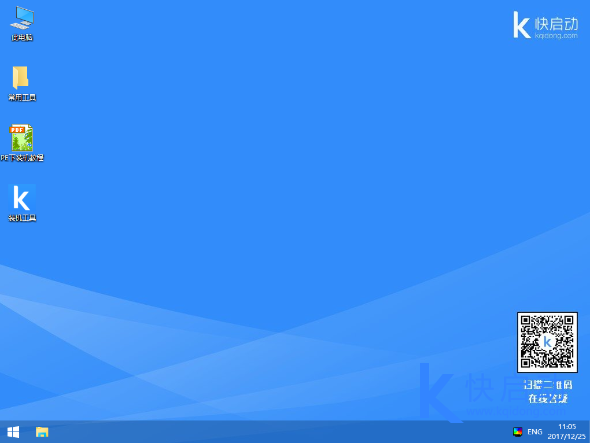
2、进入pe界面后,在弹出的快启动pe装机工具中选择win10系统镜像文件,接着选择系统盘,这里以C盘为例,点击“一键安装”,如图所示:
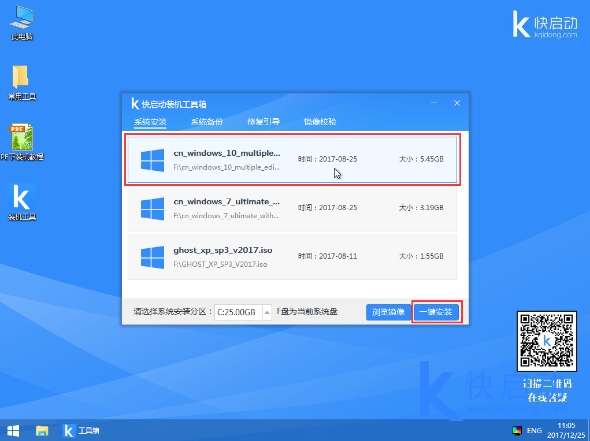
3、之后,我们只需等待系统释放完成,如图所示:
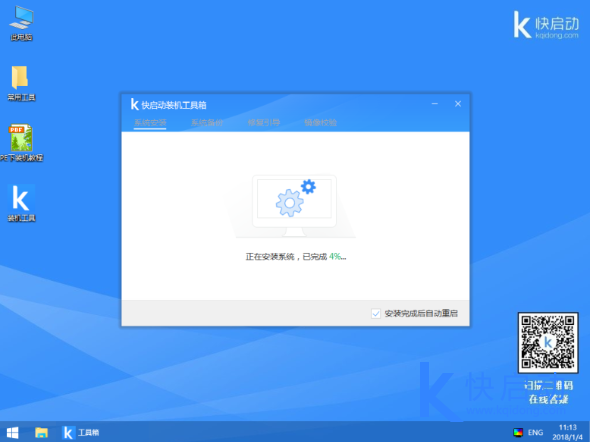
4、等系统释放完成后,重启电脑,等待系统设置完成我们就可以使用win10系统了,如图所示:
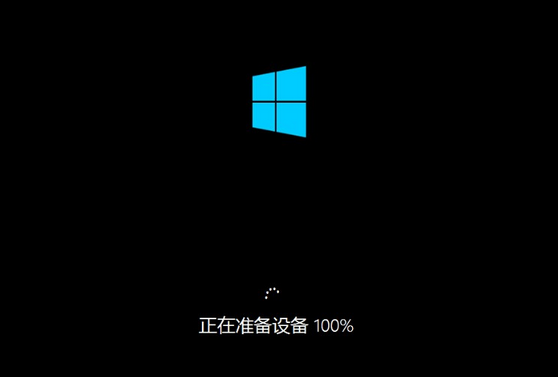
以上就是麦本本大麦2s笔记本一键U盘装win10系统教程,如果想要给自己的笔记本U盘装系统的用户,可以参考上述图文教程,希望本篇教程可以给大家带来帮助。
相关阅读:
Copyright 2013-2018 快启动(www.kqidong.com) 厦门帝易鑫软件科技有限公司 联系方式:kqidong@kqidong.com 闽ICP备16017506号-3 All Rights Reserved Power by DedeCms
快启动提供盘装系统怎么装和u盘启动盘制作工具软件以及u盘装系统教程,让您轻松安装电脑系统。





